sikulixの使い方まとめー初心者対象にRPA業務自動化に取り組むまでの流れ・手順を解説
sikulixを導入からRPAとして活用できるまでに覚えるべきコマンド、さらに入門内容のサンプルによる実践を併せた使い方についてまとめたいと思います。
これまでに紹介したインストールからブラウザ自動操作の入門的内容も併せ、RPAとして使いこなせるようになる手順を順番に解説していきます。
sikulixのインストール方法
sikulixを実際に使い始めるためには、まずパソコンにsikulixをインストールする必要があります。
sikulixダウンロードからインストールまでの詳細な手順については以下の記事で解説しています。
現時点で最新のsikulixのバージョンについてセットアップ手順をスクショ画像つきで説明しています。
この記事を読んで、sikulixをインストールしましょう。
sikulixでよく使うコマンドについて
sikulixをRPAで業務自動化に活用する場合、通常人間が行っているキーボード操作やマウス操作をコードによって自動化します。
その際に必要となるよく使うコマンドについて、サンプルコード付きで解説しています。
上記の記事ではキーボード入力や、コピー&ペーストのようなショートカットキーを入力するコマンドを紹介しています。
さらに、パソコンを操作する上で必須のマウス操作についても、クリックや対象物にカーソルを移動させるホバー、ドラッグ&ドロップなどのコマンドを紹介しています。
この2つのコマンドを使いこなすだけで、一通りのRPAの自動化プログラムを作成することが可能になります。
sikulixで始めるRPA入門
sikulixのインストールが完了し、基本的なコマンドを覚えたところで、RPA的な利用方法について入門内容を解説していきます。
RPAの自動操作の中でも、最もニーズが多いウェブブラウザ操作について初めての人にもサンプルコードを交えながら、分かりやすく紹介していきます。
Chromeブラウザをsikulixで操作する
まずはWebブラウザで最もシェアが大きいChromeを自動起動するコードの記述方法の解説です。
doubleClickコマンドを使ってショートカットアイコンをダブルクリックする1行のコードと、コードを実行するために必要な設定内容を解説しています。
続いてブラウザを起動した後に、操作・情報収集したいWebサイトにアクセスする方法の解説です。
起動したブラウザのURL欄に入力を行い、Webサイトにページリクエストを行う方法を4つのコマンドを使って解説しています。
ブラウザ自動操作で入手した情報をファイルに自動保存する
ブラウザ操作した場合に、操作以外に情報を蓄積したいというニーズがあると思います。
そこで、ブラウザ自動操作して、特定のサイトから情報をテキストファイルに保存する方法を紹介しています。
こうすることで、定期実行を行い、情報の蓄積が可能になります。
ただ、そのままではファイルが上書きされていくため、直近1回の実行結果しか保存されないことになります。
そこで、毎回実行時に別ファイルとして保存を行う方法を解説しています。
実行時刻をファイル名に付与する方式を行うことで、上書き保存が防がれ、過去のデータも蓄積可能になります。
さらに、ライブラリのインポート方法についても紹介し、sikulixをライブラリで拡張するやり方も紹介しています。
自動操作プログラムをスケジュール・定期実行するために
最後にRPAとしてsikulixを活用するために不可欠なスケジュール実行(定期実行)を行う方法の説明です。
まず、前段として、sikulixで作成した自動プログラムをバッチファイルで実行させるように準備します。
バッチファイル化することで、そのバッチファイルをWindowsのタスクスケジューラー実行で、好きなタイミング・頻度で自動実行が可能になります。
バッチファイル+タスクスケジューラの組み合わせでsikulixをRPAとして業務自動化に活用することができます。
以上項目で、sikulixをRPAとして自動操作を行う入門的な内容をマスターすることができます。
その他ワードやエクセルを操作するのも基本的にはこれらの入門内容の延長に過ぎません。
自動化のプログラムを作成する上で大切な考え方
入門的な内容をマスターしたところで、業務に合わせた自動化のプログラムを作成していくステージになります。
業務のやり方は人間もそうですが、人によって千差万別です。
マウスだけで操作する人もいますし、キーボードを多用する人もいます。
sikulixで自動化プログラムを作る上で知っておいて欲しい基準について、以下の記事で紹介しています。
いかにイレギュラーな対応や操作対象の変化・アップロードにも追従しやすいように、自動プログラムの書き方で優先すべきポイントを知っておくことが大切です。
sikulixアンインストール手順
なお、sikulixを導入してみたけど、やっぱり使うのが難しかったり、他のRPAツールを選択したりするケースもあります。
そうした場合には導入検証(Poc)で導入したsikulixが不要になり、アンインストールすることになります。
sikulixのアンインストール手順についてもこちらの記事で解説しています。
sikulixを端末から削除したい場合にはご参照ください。
まとめ・終わりに
今回、sikulixの使い方についてまとめてみました。
sikulixを端末にインストールするところから、よく使うコマンド、ブラウザ操作からデータ保存、スケジュール実行までの入門的な内容までの流れを解説しました。
今回紹介したsikulixの使い方を一通り理解することで、自分で自動化プログラムを記述できるようになると思います。
ぜひ、この流れでsikulixの使用方法をマスターし、業務改善・業務効率化に役立てて下さい。
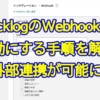




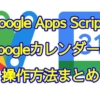
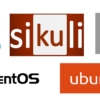






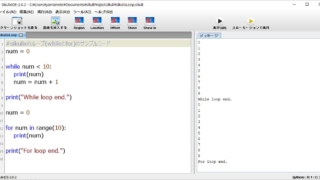









ディスカッション
コメント一覧
まだ、コメントがありません